ASUS Eee PC R105 (Teil 2)
Bevor wir nun mit dem Netbook erstmals online gehe muss noch eine Antivirus-Software installiert werden. Ich habe hierfür die vorinstallierte Trend Micro Software deinstalliert und Norton Security mit Backup installiert (habe hierfür mehrere Lizenzen). Nach dieser Installation kann man dann zum ersten Mal online gehen und die fehlenden Patche für Norton Anti-Virus aktualisieren.
Anschließend ist es notwendig, eventuell noch fehlende Windows Patche einzubauen, hierzu ruft man die Windows Updates auf und installiert sie, bei mir waren es nochmals 266 MB Patche.
- Online Windows Update starten
- es wurden 13 wichtige Patche gefunden
Ist auch dieser Vorgang abgeschlossen, wird es Zeit, ein Backup des gesamten Systems zu machen! Es ist mehr als ratsam, denn nochmals möchte ich diesen zeitraubenden Install Prozess nicht durchführen müssen.
Ich benutze für das Partitonsbackup ACRONIS und habe die Software anschließend installiert.
Dabei habe ich nicht nur die Partition für Laufwerk C gesichert sondern auch die „hidden“ partitions wo das Windows Recovery zu finden ist.
Das so gesicherte Backup (die tib-Datei hat ca. 30 GB) sollte man sich gut aufheben um im Bedarfsfall schnell recovern zu können.
Ich habe dann die ASUS Support Seite aufgesucht und weitere Updates vorgenommen.
Eines davon war ein BIOS Update. Aber vorsicht damit, man sollte damit nicht leichtsinnig umgehen. ASUS liefert mit der Installation ein ASUSUpdate mit, was genau dies macht unter Windows.
Zunächst lädt man sich das Original File von der Webseite und entpackt es. Dann habe ich die bisherige Version als current_bios.rom file gesichert und das neue File eingelesen. Es wird dann auf Fehler überprüft, wenn aber alles ok ist, kann man es wagen. Keinesfalls darf man während dem Update das Gerät ausschalten!
Hier klappte es ohne Probleme, ich habe von 1102 auf 1201 upgedatet.
- angeben von wo man updaten will
- neues File auswählen
- nach dem Check aktualisieren
Wie gesagt, zwingend notwendig ist das nicht aber ich habe im Zuge der Reaktivierung auch hier ein Update vorgenommen. Desweiteren habe ich alle Files von der Supportseite downgeloadet, falls die mal dort gelöscht werden.
Folgende Updates habe ich dann getätigt:
1) Atheros AR9285 Wireless Network Adapter (Treiber Netzwerk Adapter)
2) Intel Graphics Media Accelerator 3150 (Treiber Grafikkarte)
3) Realtek High Definition Audio (Treiber Audio-, Video-, Gamecontroller)
diese drei Treiber werden optional unter Windows Update gelistet – empfohlen zu installieren
von der ASUS Webseite:
4) Super Hybrid Engine von 2.16 auf 2.19
5) ASUS Update von 1.04.01 auf 1.06.02
Weiterhin empfehle ich, sich Crystal Diskinfo zu installieren, um Infos über den Zustand der Festplatte zu bekommen. Dieses Tool ist Freeware und ermöglicht einen Einblick über die S.M.A.R.T. – Werte der Platte. Crystal Diskinfo kann man hier downloaden!
- Screenshot Festplatte
Ebenfalls ein nützliches Tool ist MiniTool Partition Wizard (for free). Damit lassen sich z.B. die „hidden partion“ sichtbar machen, wo das Recovery gespeichert ist, die FAT32 Partition.
Auch hier Vorsicht mit dem Tool. Ist eine Partition unhidden, kann man sie wieder hidden machen!
Abschließend kann ich bestätigen, dass das Netbook nun wieder betriebsbereit ist und man damit wieder arbeiten kann. Durch die RAM-Erweiterung hat die Maschine mehr Reserven und das Ganze macht einfach wieder mehr Spaß (wieso kam ich da nicht früher drauf?)
Ich hoffe ich konnte ein wenig helfen – übernehme aber keine Gewähr für all die Aktionen – hier hat aber alles soweit funktioniert und ich habe 5 Jahre alte Hardware wieder zum Leben erweckt.


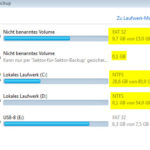




Kommentare
ASUS Eee PC R105 (Teil 2) — Keine Kommentare
HTML tags allowed in your comment: <a href="" title=""> <abbr title=""> <acronym title=""> <b> <blockquote cite=""> <cite> <code> <del datetime=""> <em> <i> <q cite=""> <s> <strike> <strong>